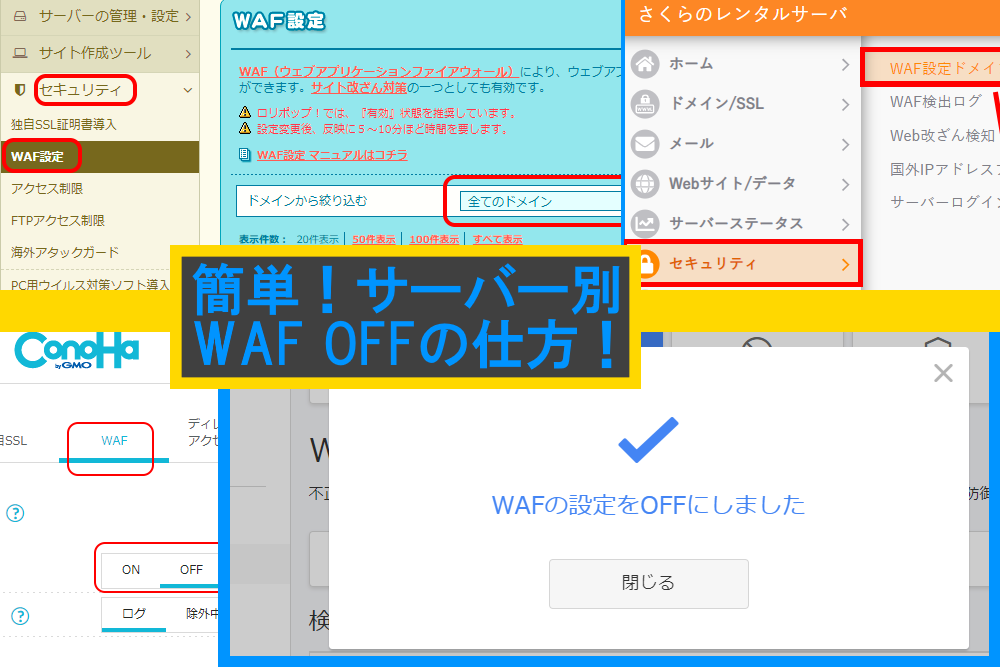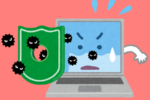目次
WAF(ワフ)とは?
WAFとは「Web Application Firewall」の略で「ウェブ・アプリケーション・ファイアウォール」と読みます。これをONにすることによりWEBサイトへの不正なアクセスを検知し、WEBサイトを守ることができるという防御システムです。WAFは本来、Webアプリケーションの脆弱性を悪用した攻撃からWebサイトを保護するセキュリティ対策なのですが正規の編集者も攻撃者として感知されて編集が出来なくなることがあります。
たとえば、サイト作成でElementor(エレメンター)を使って編集しているとよく出ます。あと、テーマAFFINGERを使っているときなども出ます。最近はフルサイト編集でもエラーがよく出ます。変更・保存ができないと先に進めなくなるので、以下のような403エラーや赤色の警告エラーが出た場合はWAFを疑ってサーバー側で編集完了までOFF設定にするといいですよ。編集中の保存・更新に関する多くのエラーの多くはWAFをOFFにすることで改善することがよくあります。
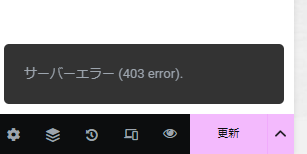
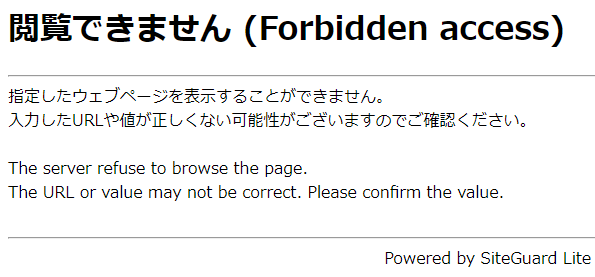
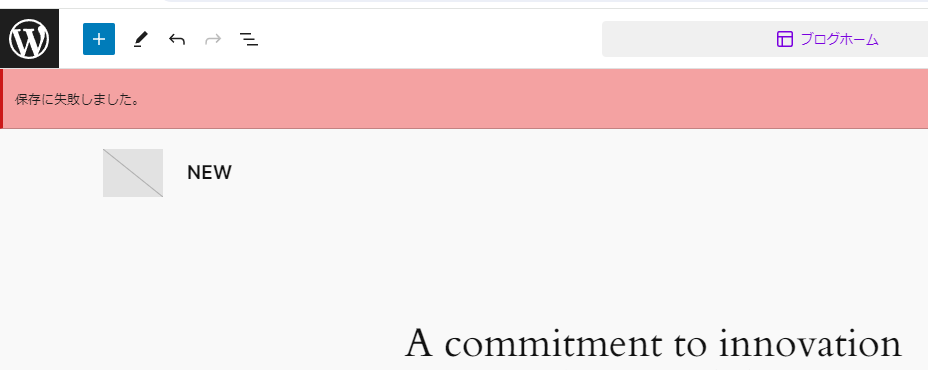
サーバー別 WAFのOFFの仕方
エックスサーバー
エックスサーバーにログインして右下の「セキュリティ」タブの「WAF設定」をクリック!設定対象ドメインを選択して「OFF」にして確認画面に行って「設定する」ボタンを押せば完了です。
エックスサーバーの場合はデフォルトでOFFになっているので、WAF解除の設定は通常はおこなうことがありません。「ON」にした場合にのみ「OFF」設定を行う機会が生まれます。
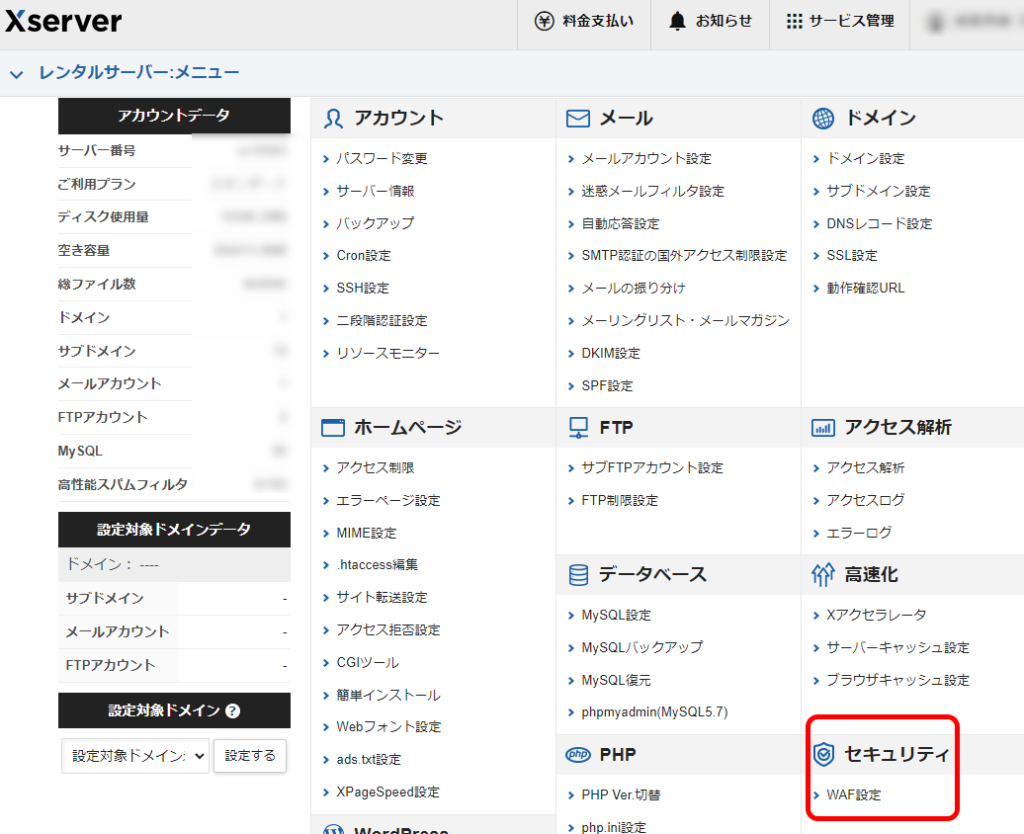
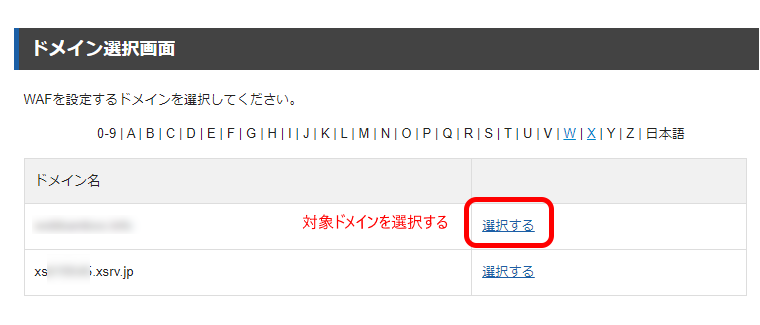
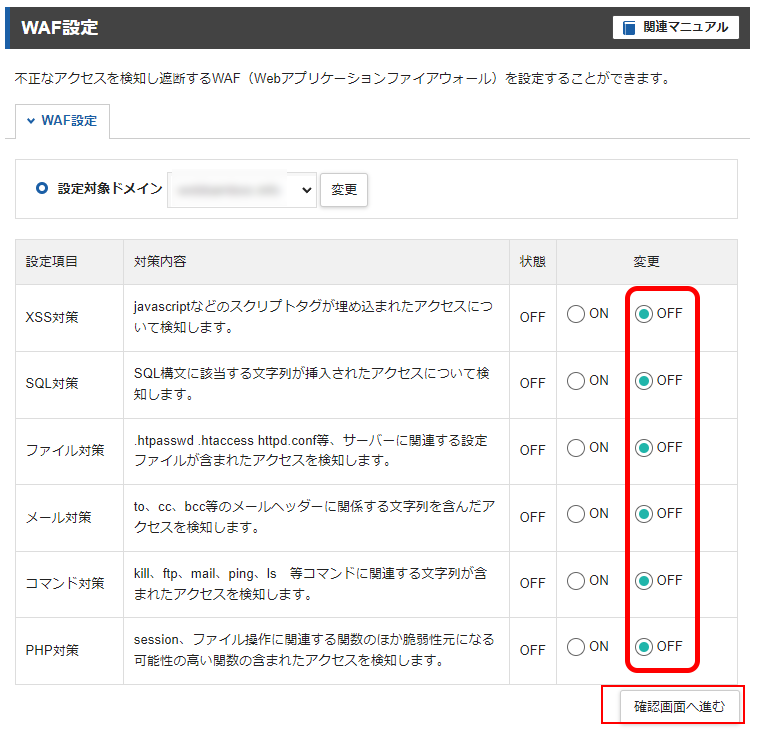
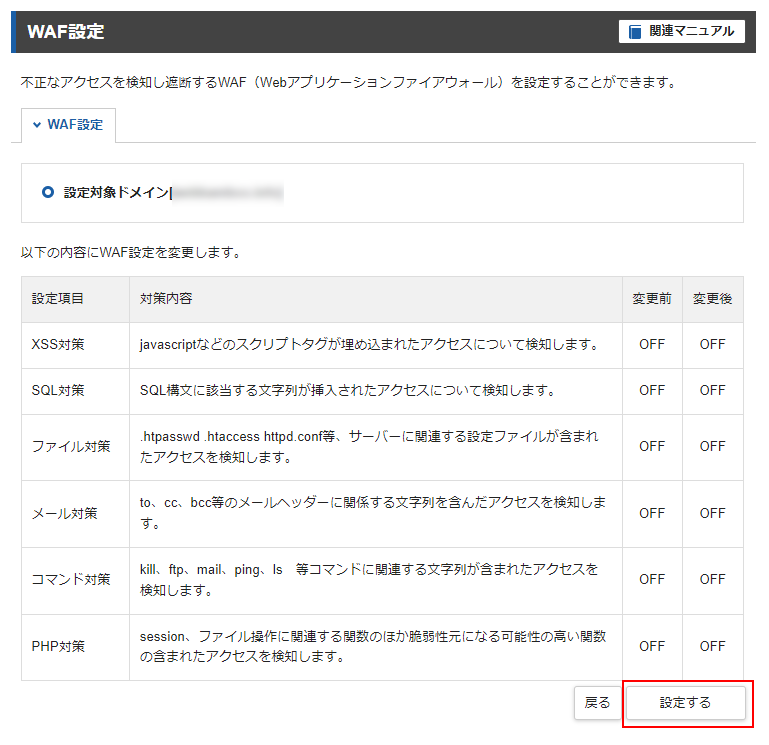
※エックスサーバーの場合、WAF設定の変更後、反映までに最大1時間程度かかる場合があります。
ConoHaサーバー
WordPress内から設定
ConoHaサーバーの場合は「ConoHa WING コントロールパネルプラグイン」というプラグインをインストールして有効化しておけばWordpress内から設定を行うことが可能になります。もちろんサーバー内からでも設定可能です。「ConoHa WING コントロールパネルプラグイン」はConoHa WINGのサーバーを使っているときのみ有効です。他のサーバーではコントロールできないのでご注意ください。「ConoHa WING コントロールパネルプラグイン」はWordpressインストール時に一緒にインストールすることができる仕組みになっています。
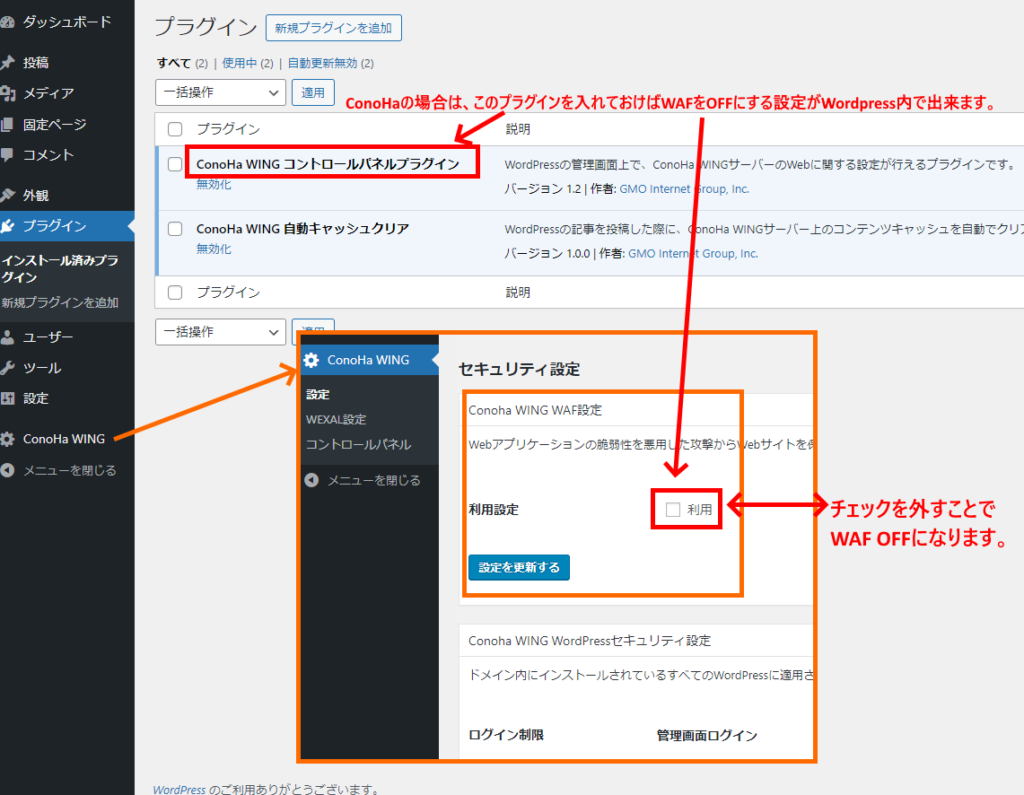
ConoHaサーバー内から設定
ConoHaサーバーにログインして、「サイト管理」タブをクリック!「対象サイト(ドメイン)」に切り替えて、「WAF」設定でON・OFFが設定できます。
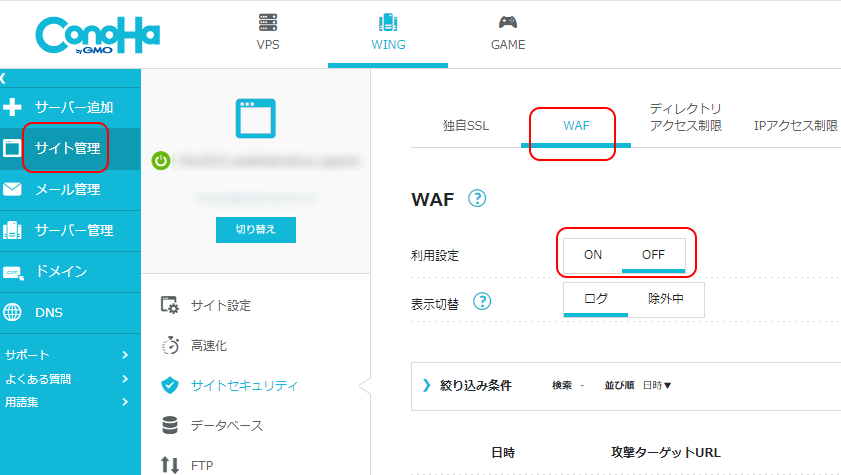
お名前.com(RS)サーバー
お名前.comにログインして「セキュリティ」の「WAF」から対象のドメインを選択して「ON」になっているところをワンクリックして「OFF」にすれば完了!簡単です。
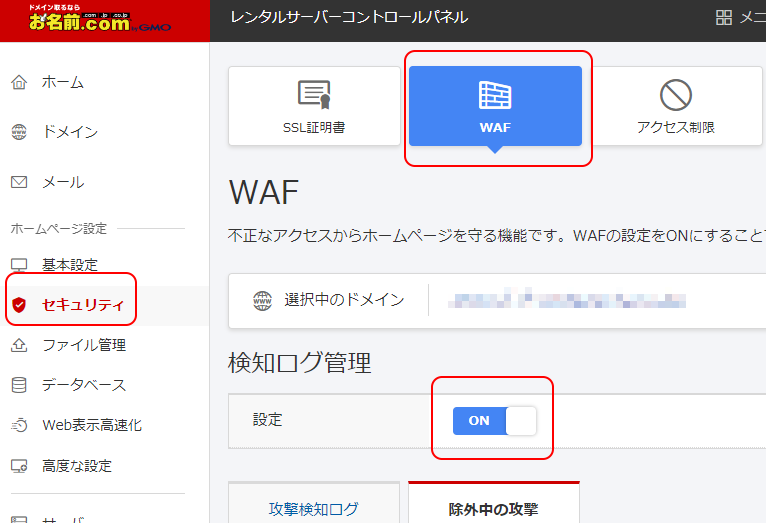
以下はOFFに設定した直後の状態です。
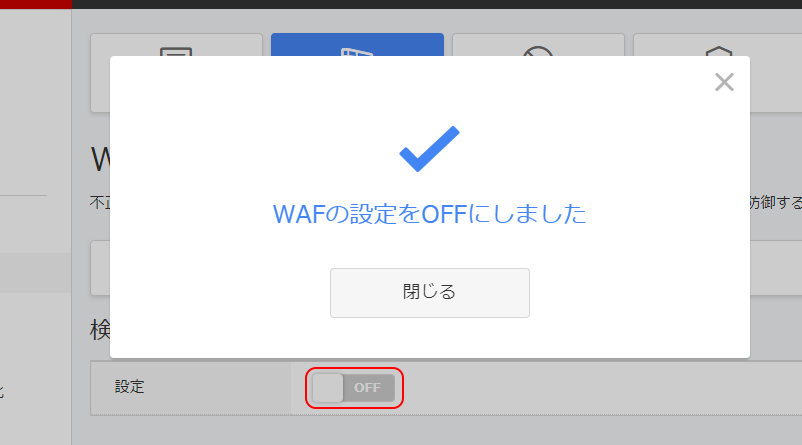
ロリポップサーバー
ロリポップサーバーにログインして「セキュリティ」>「WAF設定」と進み、該当のドメインを「無効にする」ボタンを押して完了です。ロリポップの場合のWAF OFFは「無効にする」という表現になっています。WAFの解除はすぐに反映されないので5分ほど待ってから試してみてください。
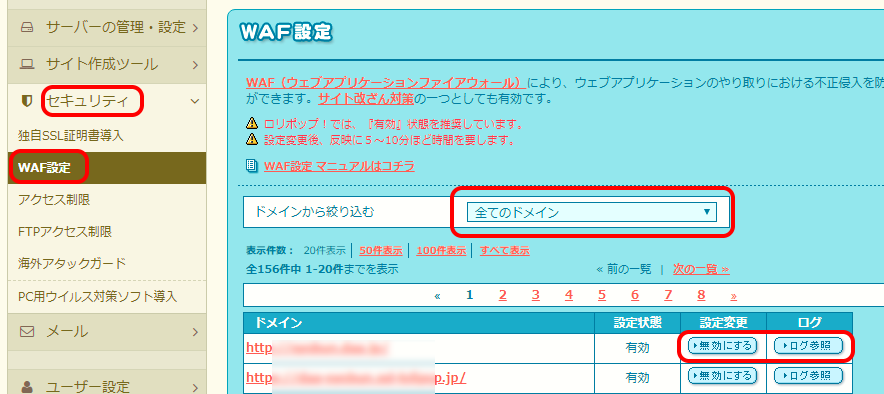
▲上記ページではWAF 除外ルールについてやプラグイン「SiteGuard」をつかったWAF解除の方法も記載しています。ただし、「SiteGuard」でのWAF解除はサーバーによっては効かない場合もあるようなので注意してください。
さくらサーバー
さくらサーバーにログインして左側のタブの「セキュリティ」から「WAF設定ドメイン」をクリック!さくらサーバーの場合は「利用しない」がOFF設定になります。
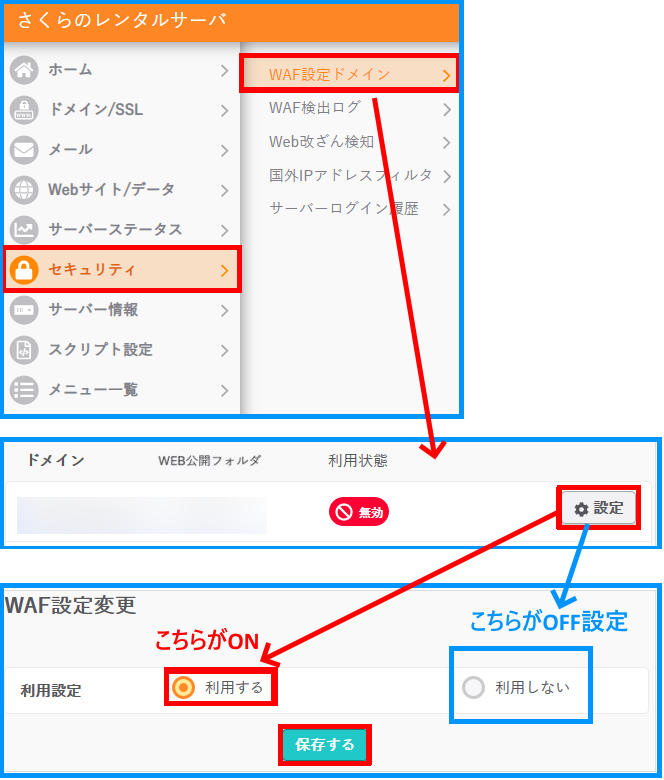
保存を押すのを忘れないようにしましょう。
以上、各サーバーでのWAFをオフにする方法を図解を使って紹介しました。エラーが出たときは1つの原因としてWAFを疑ってみることをおすすめします。